Kuidas näha Google Mapsis vanemaid pilte
Google Google Kaardid Kangelane / / April 12, 2023

Viimati värskendatud

Kas tunnete vanade linnaosade vastu nostalgiat? Sa ei pea imestama. Saate vaadata vanemaid pilte Google Mapsis ja teha virtuaalse ajarännaku.
Kas olete kunagi mõelnud, kuidas mõni koht mõni aasta tagasi välja nägi? Võib-olla soovite näha, kuidas teie naabruskond on muutunud, või vaadata, kuidas kuulus maamärk enne renoveerimist välja nägi.
Kui olete uudishimulik, saate kasutada Google Mapsi, et näha vanemaid pilte mis tahes asukohast Maal, kui sellel on vanem pilt. Selle põhjuseks on asjaolu, et Google värskendab regulaarselt tänavavaate navigeerimiseks kasutatavaid fotosid.
Kui soovite Google Mapsis vanemaid pilte vaadata, järgige allolevaid samme.
Kuidas vaadata vanemaid pilte Google Mapsis arvutis või Macis
Tänavavaade võimaldab teil Google Mapsi kaudu reisida nii, nagu kõnniksite või sõidaksite erinevatel tänavatel, andes teile tüüpilisema ülevaate oma lemmikpiirkondade ajaloost. Kui kasutate Google Mapsi arvutis või Macis, saate arvutis, Macis või Chromebookis veebibrauseris kiiresti vaadata vanemaid tänavavaate pilte.
Vanemate piltide vaatamiseks Google Mapsis arvutis või Macis tehke järgmist.
- Mine lehele Google Mapsi veebisait.
- Sisestage selle asukoha aadress või nimi, mida soovite vaadata.
- Klõpsake nuppu tänavavaade kaardi vasakus alanurgas. See lubab teie praeguses asukohas kaardi jaoks tänavavaate.
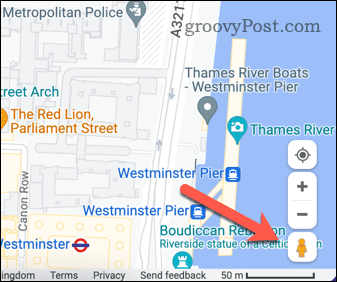
- Klõpsake ükskõik millist sinised teed kaardil – see näitab selle asukoha tänavavaate pilte.
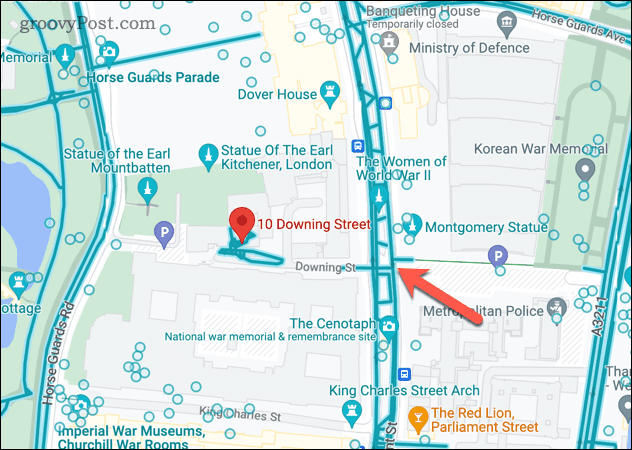
- Järgmisena vajutage Vaata rohkem kuupäevi vasakus ülanurgas asuvas teabeplokis.
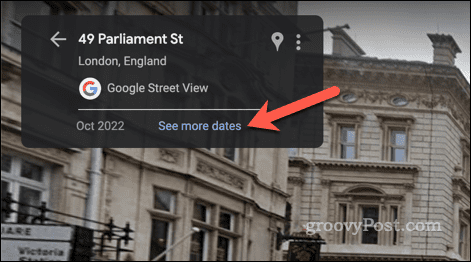
- Lohistage pildikarusselli altpoolt edasi-tagasi, seejärel valige üks piltidest, et näha, kuidas asukoht erinevatel ajahetkedel välja nägi.
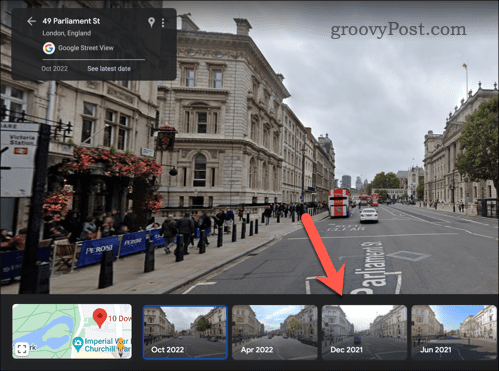
- Väljumiseks klõpsake nuppu väljumisnupp paremas ülanurgas.
Kuidas näha vanemaid pilte Google Mapsis Androidis või iPhone'is
Androidi või iPhone'i seadmega saate vaadata vanemaid tänavavaate pilte, kasutades Google Mapsi rakendust.
Vanemate piltide vaatamiseks mobiilis Google Mapsis toimige järgmiselt.
- Avage Google Mapsi rakendus ja puudutage ekraani ülaosas olevat otsinguriba.
- Sisestage selle asukoha aadress või nimi, mida soovite vaadata, ja seejärel valige see, kui see kuvatakse soovituste loendis.
- Puudutage nuppu Kihid paremas ülanurgas (kolme virnastatud ruuduga ikoon) ja valige tänavavaade ikooni avanevas menüüs.
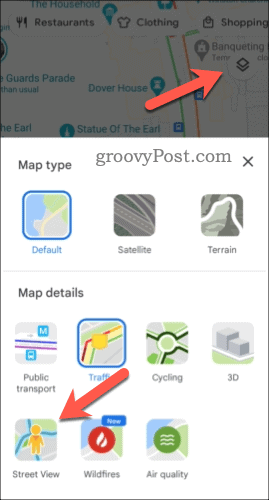
- Puudutage ja hoidke all kaardil kohta, kus sinine joon katab teed – võib-olla peate esmalt sisse suumima.
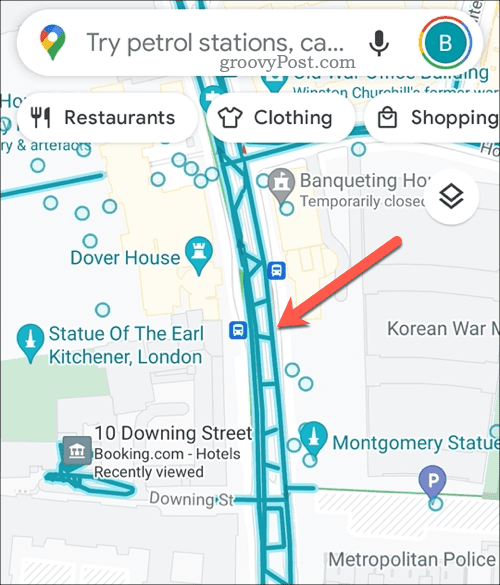
- Järgmisena puudutage Vaata rohkem kuupäevi põhjas.
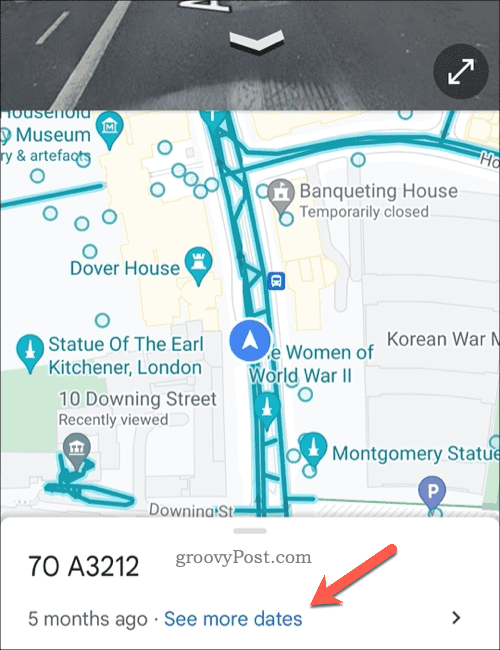
- Pühkige üle ekraani allosas vasakule või paremale, et näha, kuidas teie asukoht erinevatel ajahetkedel välja nägi, seejärel puudutage üht alternatiivsetest piltidest.
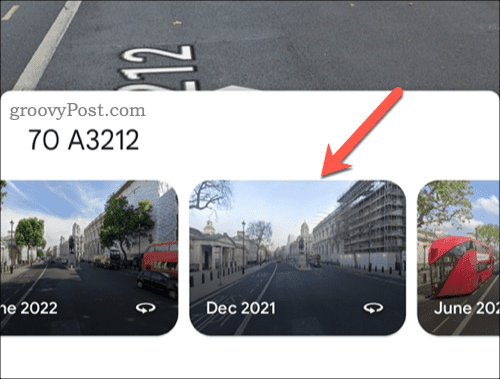
- Liikuge piirkonnas ringi, et näha, kuidas see minevikus välja nägi. Kui olete väljumiseks valmis, puudutage nuppu väljumisnupp ekraani vasakus ülanurgas.
Vanade linnaosade uurimine Google Mapsis
Google Maps on enamat kui lihtsalt tööriist juhiste leidmiseks ja uute kohtade avastamiseks. Tänu vanematele tänavavaate piltidele annab see teile ka võimaluse ajas tagasi rännata ja näha, kuidas asjad on aja jooksul muutunud.
Kas sa oled uus Google Mapsis? Võiks ju proovida kasutada Google Mapsi reisipäevikuna, pidades silmas tehtud reise.
Nagu õues? Sa saad kasutage matkade planeerimiseks Google Mapsi selle asemel, et loota autodele või ühistranspordile. Sellegipoolest on Google Maps selleks ideaalne tööriist planeerige oma järgmine teekond.
Ärge unustage kalibreerige Google Maps enne teele asumist veendumaks, et teie asukoht ja sisseehitatud mobiilne kompass töötavad õigesti.
Kuidas leida oma Windows 11 tootevõti
Kui peate teisaldama oma Windows 11 tootenumbri või vajate seda lihtsalt OS-i puhtaks installimiseks,...



